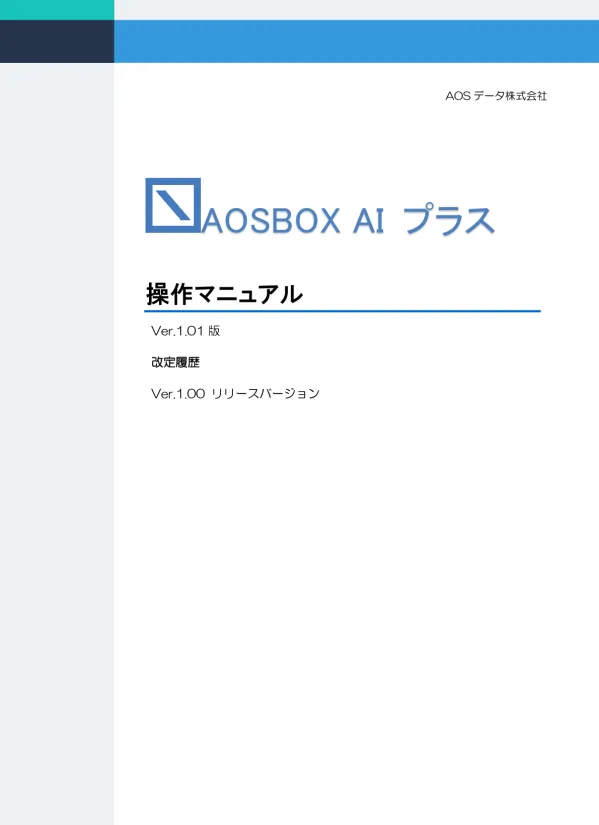
AOSBOX AIプラス操作マニュアル
文書情報
| 著者 | Aos データ株式会社 |
| 会社 | Aos データ株式会社 |
| 文書タイプ | 操作マニュアル |
| 言語 | Japanese |
| フォーマット | |
| サイズ | 8.10 MB |
概要
I.AOSBOX AI プラス ファイル データのクラウドバックアップソリューション
AOSBOX AI プラスは、パソコン上のファイルをクラウドに自動バックアップするソフトウェアです。高機能なクラウドバックアップと高速復元を実現し、デュアルバックアップ機能によるデータ保護の強化も可能です。コールドストレージによる長期保存と、**OCR(光学文字認識)**機能による画像からのテキスト抽出もサポートしています。3台のPCまでバックアップでき、ユーザーはカテゴリーを選択するだけで、自動的にバックアップ対象が設定されます。ネットワーク負荷を軽減する機能も備えています。ファイル共有機能も搭載し、アクセス権限を管理できます。Web管理画面からは、バックアップ設定の変更や、世代管理による古いファイルの削除・ダウンロードが可能です。A.I.タグによる画像検索も利用できます。
1. AOSBOX AI プラスの概要と機能
AOSBOX AI プラスは、パソコンのファイルをクラウドにバックアップするソフトウェアです。主な機能として、自動バックアップ、高速復元、そして重要なデータを守るためのデュアルバックアップ機能が挙げられます。さらに、大量のデータを長期保存できるコールドストレージ機能や、画像ファイルからテキストを抽出するOCR機能も搭載しています。ユーザーは、カテゴリーを選択するだけで簡単にバックアップ設定を行うことができ、バックアップ忘れを防ぐことができます。また、ネットワークへの負荷を軽減する工夫も施されており、効率的なバックアップを実現します。ファイルの共有機能も備えており、アクセス権限を細かく管理することで、セキュリティを確保できます。Web管理画面からは、バックアップ設定の変更や、世代管理による古いファイルの削除・ダウンロード、A.I.タグを用いた画像検索などが可能です。1ユーザーにつき3台のパソコンまでバックアップできますが、AOSBOX Business版やCool版とは同時に使用できません。初回バックアップには、バックアップ容量によって24時間以上かかる可能性があります。クラウド上のファイルを削除すると、バックアップ対象から除外され、AOSBOX AI プラスの契約解除時にはバックアップデータは削除されます。再契約しても以前のデータは復元できません。サーバーメンテナンス時には復元ができない可能性があります。最新のブラウザの使用が推奨されています。
2. バックアップ設定とストレージの種類
バックアップ対象ファイルやフォルダは、カテゴリーを選択したり、個別に指定したりすることで設定できます。正規表現を用いた高度なフィルター設定も可能で、特定のファイルやフォルダを除外することもできます。バックアップストレージには、通常のストレージとコールドストレージの2種類があり、通常のストレージは即時復元が可能ですが、コールドストレージは復元までに3~5時間以上かかります。 バックアップ設定は、Web管理画面から詳細に調整できます。ユーザーは、バックアップするデータや設定を自由に指定できますが、ポリシーを適用することで、管理者が一括で設定することも可能です。ポリシー適用時はユーザー自身での設定は不要となります。バックアップしたい項目にチェックを入れ、「保存」をクリックすることでバックアップが開始されます。パソコンの起動と同時にAOSBOX AI プラスを起動する設定も可能です。アップロード速度を重視する場合はマルチスレッドアップロードを選択できますが、ネットワーク帯域を消費するため、通常はチェックを外しておくことを推奨します。 キャッシュドライブの変更も可能です。変更する際は、空き容量が2GB以上でNTFSフォーマットの内蔵ドライブを選択してください。また、パソコンから削除されたファイルを表示する設定や、別のアカウントから復元する機能も用意されています。
3. ファイルの復元 共有 およびWebアクセス
AOSBOX AI プラスでは、バックアップされたファイルの復元が可能です。通常のストレージからの復元は即時に行えますが、コールドストレージからの復元には3~5時間以上かかります。サーバーメンテナンスなどにより、復元ができない場合があります。ファイルの共有機能では、共有したいユーザーのメールアドレスを入力することで、共有リンクが生成され、メールで送信できます。共有相手はリンクをクリックすることでファイルにアクセスし、ダウンロードすることもできます。高度な設定では、ダウンロード回数の制限やアクセス通知によるセキュリティ強化も可能です。Web管理画面から、ファイルの古い世代をダウンロードすることも可能です。検索機能を利用して、復元したいファイルやフォルダを検索できます。 さらに、Webブラウザから直接ファイルをアップロードすることも可能です。クラウドサービスと接続することで、そのストレージ内のファイルをインポートして管理することもできます。共有されたファイルは、高度な設定でダウンロードを制限し、Web上からの閲覧・ストリーミング再生のみに限定することも可能です。マイファイル画面から、Windowsエクスプローラーなどを使用してファイルやフォルダをアップロードできます。
4. 管理者機能 監査機能 およびその他
AOSBOX AI プラスは、管理者機能と監査機能を備えています。Web管理画面では、ユーザーごとのアクセス権限や検索範囲の設定、ポリシーの適用などが可能です。ポリシーを適用することで、ユーザー自身でバックアップ設定を行う必要がなくなります。監査機能では、バックアップ履歴や操作ログを確認できます。管理者権限を持つユーザーのみアクセス可能で、一部または全ての設定操作が行えない権限設定も可能です。ユーザーには、バックアップのみ可能なユーザーと、検索のみ可能なユーザーという2種類の権限を設定できます。バックアップのみのユーザーは、AOSBOX AI プラスアプリの全機能を使用できますが、Web管理画面にはアクセスできません。検索のみのユーザーは、アプリにはログインできませんが、Web管理画面から他のユーザーのファイルの検索・閲覧が可能です。ただし、既定では他のユーザーのファイルへのアクセス権限はありません。 デュアルバックアップ機能は、ローカルサーバーと外部ドライブにバックアップファイルを二重に保存することで、データ保護を強化し、復元速度を向上させ、ネットワーク負荷を軽減します。デュアルバックアップのサイズは制限可能で、ローカルドライブの領域を全て占有することはありません。制限に達した場合は、古いファイルから削除されます(オンラインのバックアップファイルは削除されません)。
II.バックアップ対象と設定
バックアップ対象はカテゴリーを選択することで簡単に設定できます。ファイルやフォルダを個別に指定することも可能です。正規表現を使った高度なフィルター設定にも対応し、バックアップから除外するファイルやフォルダを指定できます。初回バックアップは容量によって24時間以上かかる場合があります。バックアップデータは、通常のストレージとコールドストレージの2種類に保存でき、復元速度が異なります。クラウド上のファイルを削除すると、バックアップ対象から除外されます。AOSBOX AI プラスの契約解除によりバックアップデータは削除されます。
1. バックアップ対象の設定
AOSBOX AI プラスでは、バックアップ対象を簡単に設定できます。他のバックアップソフトと異なり、ファイルやフォルダを個別に選択する必要はありません。カテゴリーを選択するだけで、そのカテゴリーに属するファイルが自動的にバックアップ対象になります。これにより、新しいファイルの追加を見落とし、バックアップ漏れを防ぐことができます。ツリーウィンドウやリストウィンドウを使用すれば、フォルダを選択するだけで、その中に含まれるすべてのファイルとフォルダにも自動的にチェックが入るので、効率的な設定が可能です。また、正規表現を用いた高度なフィルター設定も可能です。これにより、特定のファイル拡張子や条件式に一致するファイルのみをバックアップしたり、逆に除外したりすることができます。隠しファイルのバックアップも設定で選択可能です。バックアップ対象から除外したいフォルダは、パスを指定して除外設定を行うことができます。クラウド上からバックアップしたファイルを削除すると、そのファイルはバックアップ対象から除外されます。 初回バックアップは、バックアップする容量によって24時間以上かかる場合があります。バックアップ可能な総容量のうち、既に使用している容量は青色で、新たにチェックを入れた対象に必要な容量は水色で表示されます。バックアップする項目へのチェック後、「保存」をクリックすると、設定に基づいてバックアップが開始されます。
2. ストレージの種類と注意点
AOSBOX AI プラスでは、ストレージの種類として「通常のストレージ」と「コールドストレージ」の2種類が提供されています。通常のストレージは、バックアップしたファイルを即時に復元・ダウンロードできますが、コールドストレージは復元に3~5時間以上の待機時間が必要です。コールドストレージは、ご契約の状態によって表示されます。ここで指定した項目は、コールドストレージのみに適用されます。 バックアップデータの保存場所を、キャッシュドライブとして変更することも可能です。変更する際は、空き容量が2GB以上でNTFSフォーマットの内蔵ドライブを選択する必要があります。AOSBOX AI プラス アプリは、AOSBOX Business版やCool版と同時にインストールして、両方のストレージにバックアップすることはできません。1ユーザーで3台のパソコンのバックアップが可能です。クラウド上にファイルをバックアップするため、ネットワーク回線に負荷がかかることが予測されます。サーバーのメンテナンスなどにより、復元が行えない場合があります。また、AOSBOX AI プラスの契約を解除すると、バックアップデータは削除され、再契約しても以前のデータは復元できません。
3. OCR機能と高度な設定
AOSBOX AI プラスはOCR(光学文字認識)機能を搭載しており、画像などの文字情報のないファイル形式から文字を抽出し、コンピュータで扱える文字コードに変換することができます。言語の設定は初回のみ有効なので、保存前に言語指定をよく確認する必要があります。OCR対象からファイルやフォルダを除外することも可能です。 正規表現を用いたフィルター設定を行う場合は、「正規表現を使用」にチェックを入れる必要があります。このチェックを入れた場合、拡張子のワイルドカードやセミコロンなどは無効になり、正規表現の書式に従ってフィルターが行われます。 パソコン起動時にAOSBOX AI プラスを自動的に実行する設定も可能です。バックアップ開始時間を遅らせることもできます。 バックアップしたくないフォルダを指定して、バックアップ対象から除外することもできます。AOSBOX AI プラスの動作履歴を取得したい場合は、チェックを入れて「ログを開く」をクリックすることで、ログファイルの保存場所を参照できます。 また、ウィンドウに表示されているファイルやフォルダのチェックを一括で選択・解除できます。別のアカウント(例えば、別のパソコンでバックアップしたデータ)から復元したい場合は、専用のボタンを使用します。
III.ファイルの復元と共有
通常のストレージにバックアップされたファイルは即時に復元できますが、コールドストレージの場合は3~5時間かかります。サーバーメンテナンスなどで復元ができない場合があります。共有機能を使うと、指定したユーザーとファイルを共有できます。共有リンクを作成し、メールなどで送信することで、アクセスを許可できます。高度な設定では、ダウンロード回数制限やアクセス通知によるセキュリティ強化が可能です。Webブラウザからもファイルのアップロードが可能です。
1. ファイルの復元
AOSBOX AI プラスでは、バックアップされたファイルの復元が可能です。バックアップデータの保存場所によって復元速度が異なります。通常のストレージに保存されているファイルは、即時に復元・ダウンロードできます。一方、コールドストレージに保存されているファイルは、復元までに3~5時間以上の待機時間が必要です。サーバーのメンテナンスやシステム障害などにより、復元ができない可能性がある点にご注意ください。Web管理画面では、検索機能を使用して復元したいファイルやフォルダを検索できます。復元するファイルのあるコンピュータ名をクリックして、その場所を参照することもできます。マイファイル画面では、ファイルの古い世代をダウンロードすることもできます。 別のアカウント(例えば、別のパソコンでバックアップしたデータ)から復元したい場合は、アプリ内の専用ボタンを使用します。 バックアップデータは、AOSBOX AI プラスの契約を解除すると削除されます。再契約しても、以前のバックアップデータの復元はできません。バックアップしたファイルをクラウド上から削除すると、バックアップ対象から除外されます。
2. ファイルの共有機能
AOSBOX AI プラスでは、ファイルやフォルダを他のユーザーと共有する機能が提供されています。共有するユーザーの名前(既にAOSBOX AI プラスアカウントに追加されている場合)またはメールアドレスを入力し、「共有」ボタンをクリックすると、共有相手にアクセスのためのリンクを含むメールが送信されます。共有相手はこのリンクをクリックすることで、共有されたファイルを開いたり、ダウンロードすることができます。 共有リンクは、メール、チャット、SNSなどを通して共有相手に送信できます。 共有設定では、「高度な設定を表示」をクリックして、ダウンロードを1回のみに制限したり、アクセスされるたびに通知を受け取るように設定することで、セキュリティを高めることができます。 Web管理画面からは、「リンク作成」をクリックするか、ファイル/フォルダを右クリックして「共有可能リンクを取得」をクリックすることで、共有リンクを生成できます。共有されたファイルは、高度な設定でダウンロードを無効化し、Web上からの閲覧・ストリーミング再生のみに制限することもできます。クラウドドライブを利用すれば、AOSBOX AI プラスアプリをインストールしていなくても、Webブラウザから直接ファイルをアップロードできます。
IV.管理者機能と監査
Web管理画面では、ユーザーごとのアクセス権限や検索範囲の設定、ポリシーの適用などが可能です。バックアップポリシーの設定により、ユーザーごとのバックアップ設定を自動化できます。監査機能では、バックアップ履歴や操作ログを確認できます。管理者権限を持つユーザーのみアクセス可能です。 バックアップのみ、検索のみのユーザー権限設定も可能です。
1. 管理者機能によるアクセス権限と検索範囲の制御
AOSBOX AI プラスのWeb管理画面では、管理者権限を持つユーザーが、アカウント内の他のユーザーに対するアクセス権限とファイル検索範囲を詳細に制御できます。 アカウント管理者は、必要に応じて配下のユーザーに他のユーザーのファイルへのアクセスを許可したり、制限したりできます。この制御は、検索許可範囲の設定によって行われ、ユーザーごとにアクセス可能なファイル範囲を指定できます。 ユーザー権限には、「バックアップのみ」と「検索のみ」の2種類があります。「バックアップのみ」のユーザーは、AOSBOX AI プラスアプリの全機能を使用できますが、Web管理画面へのアクセスはできません。「検索のみ」のユーザーは、アプリにはログインできませんが、Web管理画面から他のユーザーのファイルの検索・閲覧が可能です。ただし、既定では他のユーザーのファイルへのアクセス権限はありません。検索範囲の指定が必要となります。管理者権限の設定変更は、アカウントアイコンから「管理者の権限を変更」をクリックすることで行えます。管理者権限を持つユーザーであっても、情報閲覧のみを許可する設定も可能です。詳細は、マニュアルの該当ページを参照してください。
2. 監査機能によるログの確認とセキュリティ強化
AOSBOX AI プラスは、監査機能を提供しており、システムの動作状況やユーザーの操作履歴を確認できます。Web管理画面の左側のメニューから「監査」を選択すると、「監査ビューアー」ページが開きます。このページでは、検索フィールドを使用して、確認が必要な内容を絞り込んで表示できます。 監査機能により、バックアップの成功・失敗状況、ユーザーによるファイル操作履歴などが記録され、システムの異常検知や不正アクセスなどのセキュリティ上の問題発生時の調査に役立ちます。 メールレポートの設定も可能です。メールレポートには、ユーザーの状況一覧やシステム警告が含まれますが、この機能を無効にすると、これらの情報はメールレポートから省かれます。ただし、「一定期間バックアップが行われていない時に通知する」機能を利用する場合は、このオプションを有効にする必要があります。 管理者権限の有無によって、アクセス可能な画面や操作可能な機能が異なります。管理者権限を持つユーザーであっても、一部またはすべての設定操作ができない権限設定を行うことができます。詳細な権限設定については、マニュアルを参照してください。当画面にアクセスするには、管理者のユーザーでアクセスし、アクセス権限が有効である必要があります。
3. ファイル保持期間の設定とポリシーの適用
AOSBOX AI プラスでは、バックアップファイルの保持期間を設定できます。ファイルを無制限に保持すると、バックアップ済みであれば以前の世代のファイルも復元可能ですが、クラウドストレージの容量を消費し続けます。ファイル保持期間を指定することで、クラウドストレージの容量を調整できます。 バックアップ設定は、ユーザー自身が行うことも、ポリシーを適用することで管理者側で一括設定することも可能です。ポリシーを適用していない場合は「ユーザー定義」と表示され、ユーザー自身がバックアップ設定を行う必要があります。 ポリシーを適用することで、ユーザー自身でバックアップの設定を行わなくても、ポリシーに基づいた設定が反映されます。これにより、一貫性のあるバックアップ設定を維持し、管理の効率化を図ることができます。 ポリシーの詳細については、マニュアルの該当ページを参照してください。バックアップ設定画面では、おまかせバックアップ、デュアルバックアップ、帯域調整といったオプションを選択できます。デュアルバックアップは、ローカルサーバーと外部またはネットワークドライブにバックアップファイルのコピーを作成し、より強固なバックアップを実現します。復元はデュアルバックアップ先のデータが優先され、復元時間短縮とネットワーク帯域使用の軽減が可能です。
V.動作環境と注意事項
AOSBOX AI プラス アプリは、AOSBOX Business版やCool版と同時にインストールできません。1ユーザーにつき3台のパソコンまでバックアップ可能です。クラウドバックアップのため、ネットワーク回線に負荷がかかります。最新のブラウザ(Internet Explorer/Edge, Firefox, Chrome)をご利用ください。 デュアルバックアップはローカルサーバーと外部ドライブへの二重バックアップで、高速復元とネットワーク負荷軽減に効果があります。
1. 動作環境とブラウザの推奨
AOSBOX AI プラスを使用するための動作環境に関する情報と注意事項が記載されています。 推奨ブラウザとして、Microsoft Internet Explorer/Edge、Mozilla Firefox、Google Chromeが挙げられており、最新のブラウザを使用することが推奨されています。 また、AOSBOX AI プラスアプリは、AOSBOX Business版やCool版とは同時にインストールして使用することはできません。それぞれのアプリケーションは独立して動作します。 1ユーザーあたり、最大3台のパソコンでバックアップを実行できます。 クラウドサービスを利用したバックアップであるため、ネットワーク回線への負荷が予想されます。ネットワーク環境によっては、バックアップ速度に影響が出ることがあります。 初回バックアップにかかる時間は、バックアップするデータの容量によって大きく変動し、24時間以上かかる場合もあります。これは、初期のデータ転送量が多いことによるもので、予め時間的な余裕を持ってバックアップを開始することを推奨します。 アカウント管理者は、ユーザーごとのファイルへのアクセス権限を、検索範囲を編集することで制御できます。
2. ストレージの種類と復元時間
AOSBOX AI プラスでは、ストレージの種類として「通常のストレージ」と「コールドストレージ」の2種類が利用できます。 それぞれのストレージの種類によって、ファイルの復元・ダウンロードにかかる時間が異なります。「通常のストレージ」は即時復元が可能ですが、「コールドストレージ」は復元までに3~5時間以上の待機時間が必要となります。 この違いは、データのアクセス頻度とコストのバランスによって決定されます。頻繁にアクセスするデータは通常のストレージに、あまり頻繁にアクセスしないデータはコールドストレージに保存することで、コスト効率を高めることができます。 サーバーのメンテナンスや予期せぬシステム障害などにより、復元が一時的に不可能になる場合があります。システムの安定性向上のため、定期的なメンテナンスを実施しているためです。この点については、予めご理解ください。 バックアップデータは、AOSBOX AI プラスの契約解除に伴い削除されます。契約を解除した後のデータ復元は不可能であるため、ご注意ください。
